Skype lietotnei, tāpat kā daudzām citām programmām, kurās lietotājam jāpiesakās, ir paroļu pārvaldnieks. Lai saglabātu paroli programmā Skype, jākonfigurē atbilstošie iestatījumi.
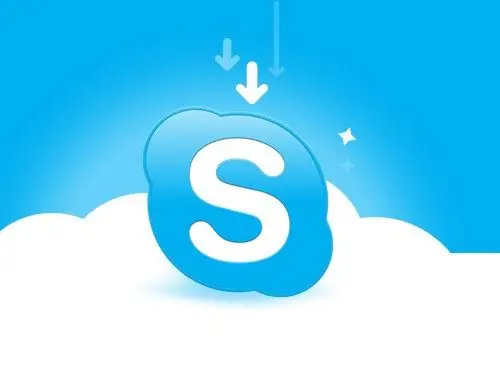
Instrukcijas
1. solis
Pašu programmu var lejupielādēt programmatūras pārdevēja oficiālajā vietnē https://www.skype.com. Apmeklējiet lapu, atlasiet sadaļu "Lejupielādēt Skype" un apakšizvēlnē norādiet savu operētājsistēmu un izmantojamā aprīkojuma veidu - datoru (ir arī tālruņa un televizora versijas).
2. solis
Kad lapa tiek atsvaidzināta, noklikšķiniet uz zilās pogas Lejupielādēt Skype. Jūs tiksiet novirzīts uz jaunu lapu, kur automātiski atvērsies papildu logs, kurā jums tiks piedāvāts saglabāt instalācijas failu datorā. Norādiet direktoriju, lai saglabātu, piemēram, darbvirsmu, un noklikšķiniet uz pogas "Saglabāt".
3. solis
Pagaidiet, līdz fails ir beidzis lejupielādi, un dodieties uz direktoriju, kurā tikko saglabājāt failu. Veiciet dubultklikšķi uz SkypeSetup.exe ikonas ar peles kreiso pogu. Tiks sākts instalēšanas vednis. Tās logā atlasiet saskarnes valodu un piekrītiet Skype programmas lietošanas noteikumiem.
4. solis
Ievērojot "Instalēšanas vedņa" norādījumus, pagaidiet, līdz programma ir instalēta jūsu datorā. Instalēšanas process var ilgt vairākas minūtes. Pēc tam automātiski tiks atvērts sveiciena logs, kurā būs jāievada esošais lietotājvārds un parole vai jāreģistrējas sistēmā kā jauns lietotājs.
5. solis
Veltiet laiku, lai noklikšķinātu uz pogas “Pierakstīties Skype”. Lai saglabātu paroli programmā, atzīmējiet lodziņu "Automātiskā autorizācija, kad Skype sākas". Izmantojot šos iestatījumus, jums katru reizi nav jāievada lietotājvārds un parole. Jūs, protams, varat saglabāt savu paroli sveiciena logā ne tikai instalējot programmu, bet arī jebkurā citā laikā.
6. solis
Ja esat aizmirsis paroli, dodieties uz oficiālo Skype vietni un atlasiet sadaļu "Atbalsts". Konteksta izvēlnē noklikšķiniet uz vienuma "Konts un personas dati". Atjauninātajā lapā atlasiet sadaļu "Es aizmirsu paroli" un izlasiet jūsu gadījumam piemērotus norādījumus.






